Dzięki niesamowitym reakcjom dotykowym, dynamicznym wyzwalaczom adaptacyjnym i intuicyjnemu sterowaniu ruchem kontroler bezprzewodowy DualSense dla Sony PlayStation5 to niesamowity sprzęt. Do tego stopnia, że wymaga osobnych aktualizacji oprogramowania i oprogramowania sprzętowego.
Nowsze wersje oprogramowania sprzętowego kontrolera bezprzewodowego DualSense poprawiają stabilność, wydajność i łączność. Aktualizacje rozwiązują także znane problemy z funkcjonalnością i kompatybilnością kontrolera.
Możesz zaktualizować oprogramowanie sprzętowe kontrolera bezprzewodowego DualSense do najnowszej wersji za pomocą konsoli PlayStation 5 lub komputera z systemem Windows. Szczegółowo przeprowadzimy Cię przez obie metody.
Jak zaktualizować kontroler DualSense za pośrednictwem PS5
Najwygodniejszym sposobem aktualizacji kontrolera bezprzewodowego DualSense jest użycie konsoli PlayStation 5. Domyślnie konsola PS5 wyświetli monit o aktualizację, gdy będzie dostępna nowa aktualizacja.

Zazwyczaj dzieje się tak podczas uruchamiania konsoli PS5 lub wybudzania jej z trybu spoczynku. Aby go zastosować, musisz:
Ostrzeżenie: nie odłączaj kontrolera podczas procesu aktualizacji. Może to spowodować uszkodzenie oprogramowania sprzętowego kontrolera i uniemożliwić jego użycie.
Jeśli się spieszysz i chcesz pominąć aktualizację, wybierz opcję Aktualizuj później. Twoje PS5 przypomni Ci o zainstalowaniu aktualizacji po 24 godzinach.
Dodatkowo możesz zainicjować ręczne sprawdzanie dostępności nowych aktualizacji kontrolera bezprzewodowego DualSense za pośrednictwem konsoli ustawień PS5. Najpierw upewnij się, że konsola ma aktywne połączenie z Internetem, a następnie:
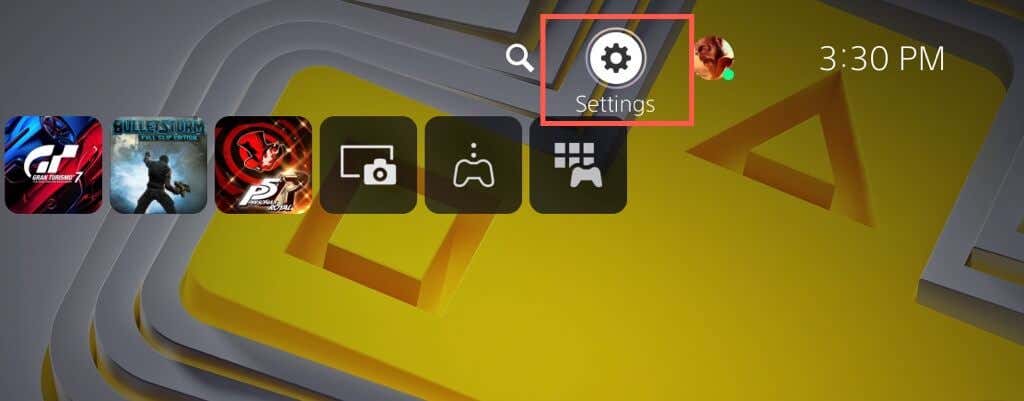

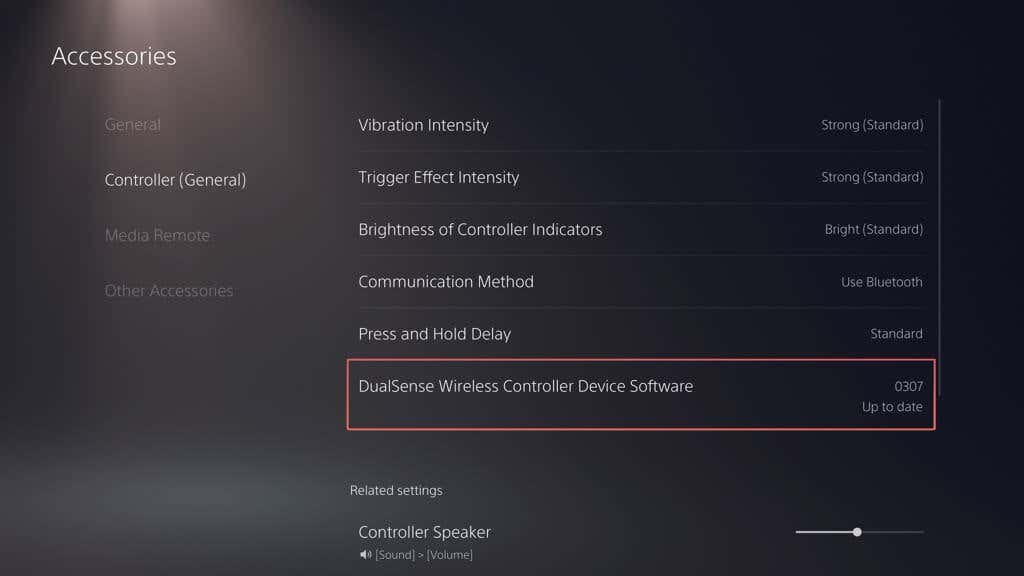
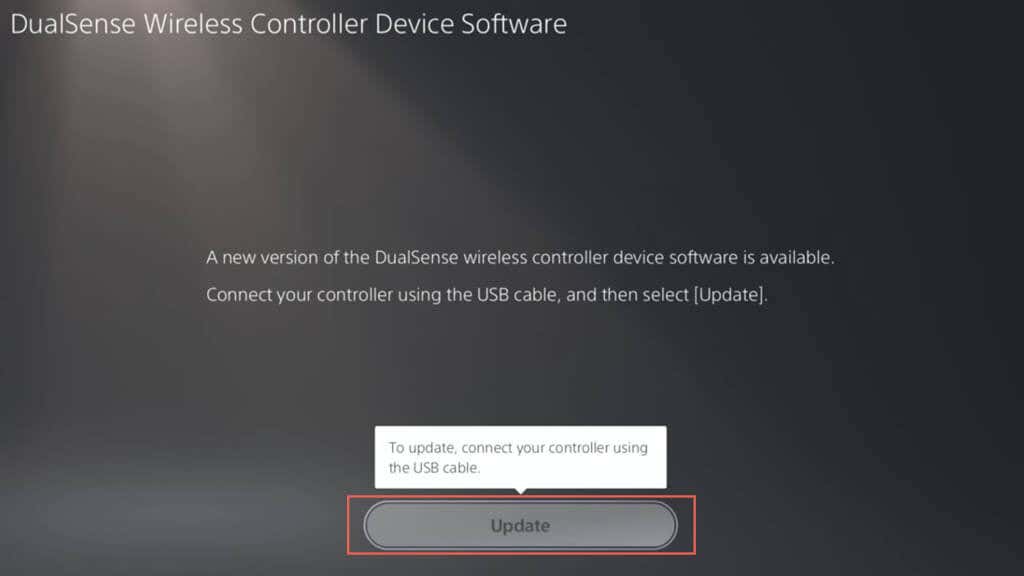
Uwaga: jeśli używasz wielu kontrolerów, przed wyszukaniem aktualizacji podłącz kontroler, który chcesz zaktualizować.
Przy okazji zaktualizuj oprogramowanie systemowe konsoli PlayStation 5, aby uzyskać najlepsze wyniki. Przejdź do Ustawienia>System>Oprogramowanie systemowe>Aktualizacja oprogramowania systemowego>Aktualizuj oprogramowanie systemowei wybierz w tym celu Aktualizuj przez Internet.
Jak zaktualizować kontroler DualSense za pomocą komputera
Używając kontroler bezprzewodowy DualSense z systemem Windows do gier komputerowych lub Pilot, możesz zaktualizować oprogramowanie sprzętowe za pomocą narzędzia „Firmware updater for Wireless Controller DualSense” firmy Sony. Możesz także użyć tej metody jako alternatywnej metody, jeśli aktualizacja kontrolera na PS5 nie powiedzie się.
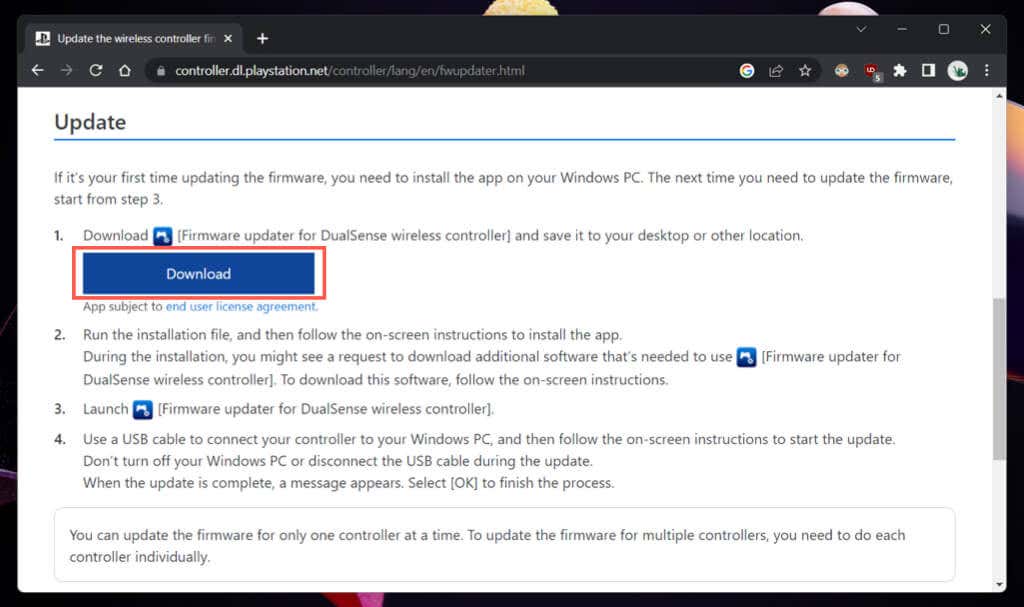


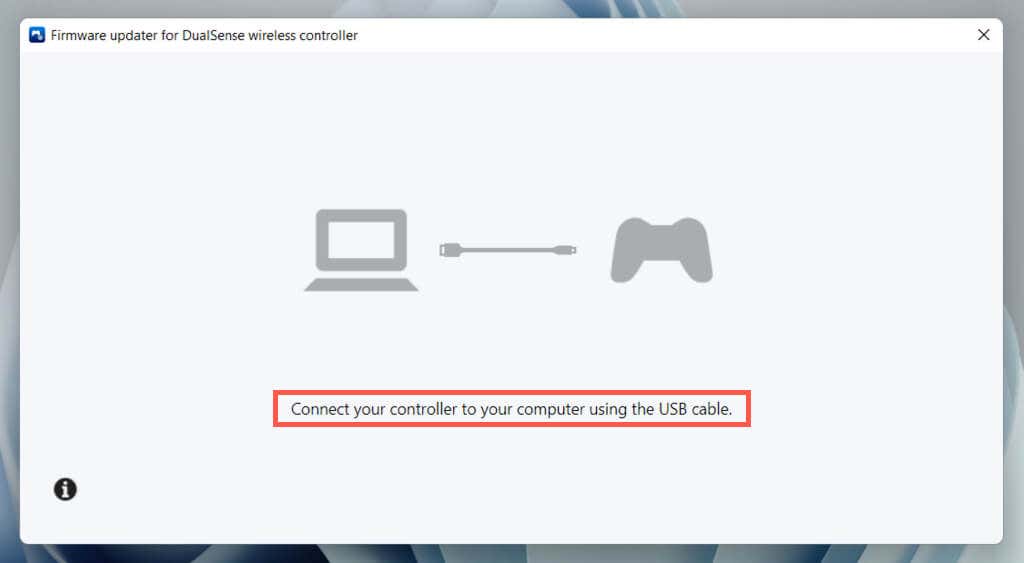
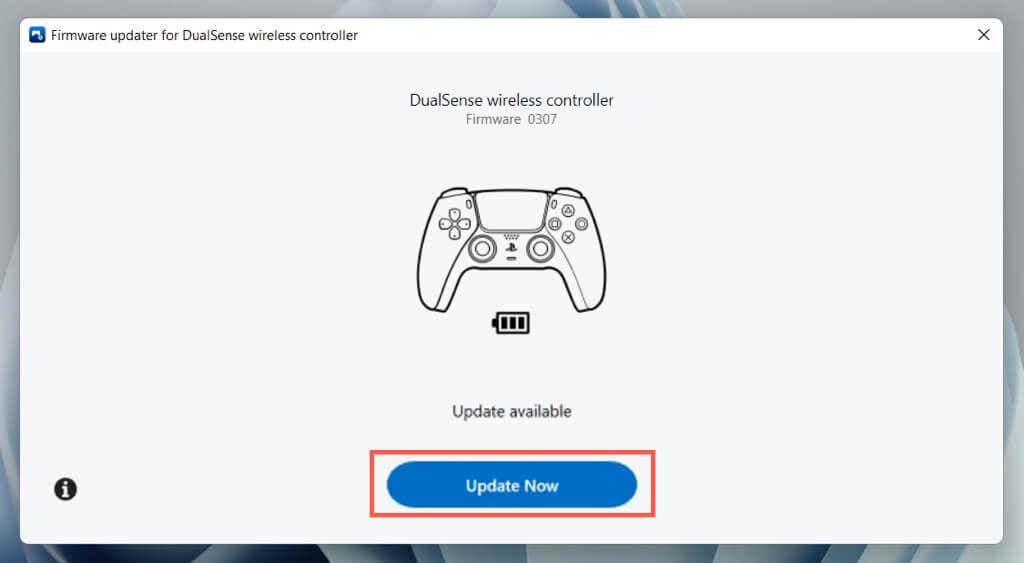
W chwili pisania tego tekstu nie można aktualizować kontrolera bezprzewodowego DualSense za pośrednictwem komputera Mac, telefonu iPhone ani systemu Android. Jeśli nie masz komputera PC ani PS5, poproś o pozwolenie na aktualizację kontrolera na cudzym komputerze lub konsoli.
Aktualizuj swój kontroler bezprzewodowy DualSense
Nie przejmuj się zbytnio aktualizacją kontrolera bezprzewodowego DualSense. Zainstaluj je, gdy PlayStation 5 powiadomi Cię o tym i wszystko powinno być w porządku. Wyszukuj aktualizacje ręcznie tylko wtedy, gdy masz do czynienia z utrzymującymi się problemami związanymi z DualSense lub używasz kontrolera głównie na komputerze PC..
Jeśli podczas rozwiązywania problemów z kontrolerem PS5 nie ma nowych aktualizacji, rozważ twardy reset DualSense do ustawień fabrycznych.
.